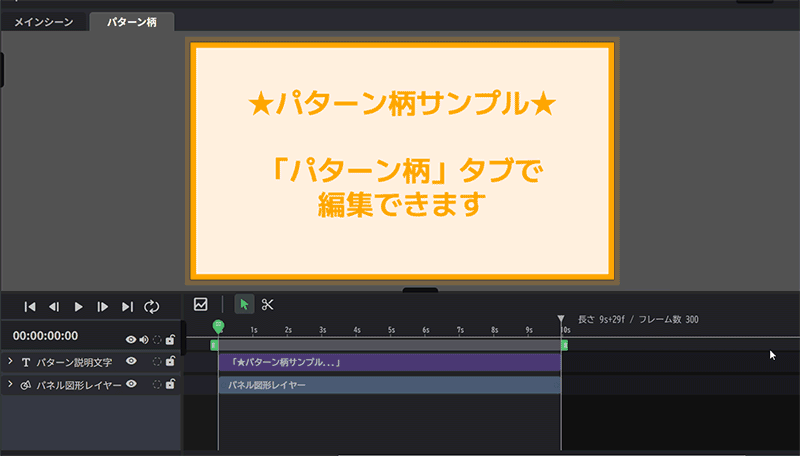各種レイヤー
最終更新: 2025年11月5日
レイヤー一覧またはキャンバス上でオブジェクトを選択することでレイヤーパレットが開きます。
新規レイヤーの作成方法
キャンバス、レイヤー一覧、タイムライン上で右クリックをして表示されるメニューから「新規レイヤー▶」から作成ができます。
【各種レイヤー – 共通設定】
レイヤー名
レイヤーに名前をつけることができます。
基本設定
| 開始 | レイヤーの開始時間を設定できます。 |
| 長さ | レイヤーの再生時間を設定できます。 |
| 範囲を親に合わせる | オンにすることでレイヤーの再生時間をプロジェクトの再生時間に合わせます。 |
| 不透明度 | レイヤーの不透明度を調整できます。 |
| グループ描画モード | グループの描画モード(高速、通常、通過)を設定できます。 ※ グループの選択時にのみ表示されます。 |
| ブレンドモード | レイヤーのブレンドモードを設定できます。 |
| 下のレイヤーでクリッピング | オンにすることで選択したレイヤーまたはグループの直下にあるレイヤー、グループの不透明部分をマスクとして使用することができます。 |
| 図形でクリッピング | 図形レイヤーを設定することでクリッピングすることができます。 |
エフェクト&アニメーション効果
「エフェクトを編集」または「アニメーション効果を編集」ボタンをクリックすると、それぞれの一覧が開きます。
エフェクトはレイヤーに対して視覚的なエフェクトや動きの効果を追加することができ、1つのレイヤーに複数の効果を適用することも可能です。
アニメーション効果は「イン(開始時)」「全体(繰り返し)」「アウト(終了時)」の各タイミングに設定でき、それぞれ複数のアニメーション効果を付けることもできます。
※ 音声レイヤーには設定できません。
詳しくはエフェクト&アニメーション効果のページをご覧ください。
【動画・音声レイヤー – 共通設定】
動画・オーディオ設定
| 開始位置 | レイヤーが再生を始める位置を指定できます。 |
| 再生速度 | 値が大きいほど早く再生がされます。 |
| ループ再生 | オンにすると、動画・オーディオの音声を繰り返し流します。 |
| 自動ピッチ調整 | オンにすると、音の高さを変えずに再生速度のみを変更できます。 |
| ボリューム | 選択しているレイヤーの音量を設定できます。 |
| パン | 音の定位置(音がどの方向から聞こえるか)を左右に移動させます。 |
| ピッチ | 楽曲や音声等のピッチ(音の高さ)を調整できます。 |
| フェードイン | レイヤーの音量を徐々に増加させます。 |
| フェードアウト | レイヤーの音量を徐々に減少させます。 |
【Live2Dレイヤー】
Live2Dレイヤーは、Live2Dモデルをシーン内に配置し、表情やモーションなどを適用するためのレイヤーです。
詳しくはLive2Dレイヤーのページをご覧ください。
【Live2D アクションフレーム 】
Live2D Cubism Editorで動きをつけたLive2Dモデルのテクスチャに、nizima ACTION!!上の指定シーンをハメ込むことができます。
はめ込みシーン
Live2Dアクションフレームのレイヤー内に、指定したシーンを組み込むための設定項目です。
特定のフレーム内に指定したシーンを表示し、演出や背景と組み合わせた表現を作成できます。
- 使い方についてはLive2Dアクションフレームの使い方をご覧ください。
- 作り方についてはLive2Dアクションフレームの作り方をご覧ください。
【グループレイヤー】
グループ内のレイヤーをどのように描画するかを選択できます。処理方法よってエフェクトの影響範囲などが変わります。
詳しくはグループのページをご覧ください。
【パターンレイヤー】
繰り返し模様や背景デザインを生成するためのレイヤー機能です。
右クリックで「新規レイヤー▶」を選択し、パターンから作成できます。
詳しくはパターンレイヤーのページをご覧ください。
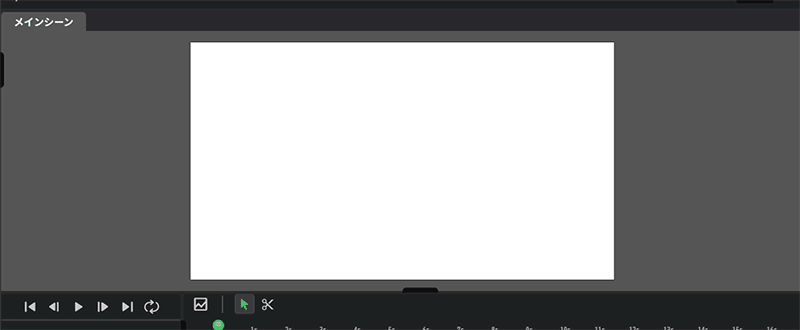
パターンレイヤーが作成されるとキャンバスのタブに「パターン柄」が作成されます。
タブを切り替えてレイヤーを編集することで、メインシーンにあるキャンバスに反映がされます。